Un indirizzo MAC è un identificativo univoco assegnato a ciascuna interfaccia di rete fisica su un computer. A differenza dell’indirizzo IP, gli indirizzi MAC sono fondamentali per il controllo dell’accesso alla rete e per monitorare la connettività. Possono anche essere falsificati per esigenze di virtualizzazione o per aggirare determinate limitazioni della rete. Se hai bisogno di trovare il tuo indirizzo MAC, segui questi passaggi semplici sia dall’interfaccia grafica che dalla riga di comando.
Come individuare un indirizzo MAC in Mac OS X.
Per trovare rapidamente un indirizzo MAC su un Mac con OS X, ecco cosa devi fare:
- Apri le Preferenze di Sistema dal menu Apple
- Clicca su «Rete»
- Seleziona la connessione di rete attualmente attiva dal menu di sinistra (Wi-Fi, Ethernet, ecc.) e poi fai clic su «Avanzate» nell’angolo in basso a destra
- Guarda in fondo alla finestra «Indirizzo Wi-Fi»: i caratteri esadecimali accanto a questo sono l’indirizzo MAC della macchina
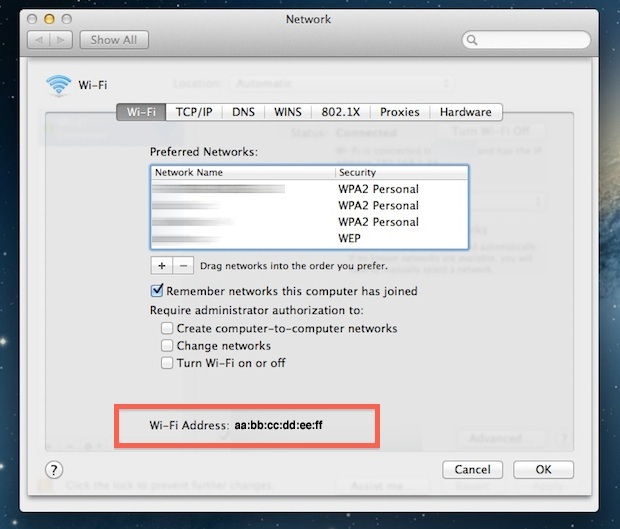
L’indirizzo è sempre nella forma aa:bb:cc:dd:ee:ff e appare come «ce:9e:8d:02:1d:e9» o una variazione di questo. Ricorda che l’indirizzo MAC wireless sarà indicato come «Indirizzo Wi-Fi» nelle versioni più recenti di OS X, come Yosemite, Mavericks e Mountain Lion, mentre in versioni più vecchie, come Mac OS X 10.6 Snow Leopard, verrà etichettato come «Indirizzo dell’aeroporto».
Elenca tutti gli indirizzi MAC hardware di rete in Mac OS X
Per elencare rapidamente tutti gli indirizzi MAC dell’hardware di rete su un Mac, anche se attualmente inattivi, apri il Terminale e digita il seguente comando:
networksetup -listallhardwareports
Questo comando restituirà una lista simile a questa; cerca la stringa che segue «Indirizzo Ethernet» per trovare l’indirizzo MAC per ciascuna interfaccia:
Porta hardware: Bluetooth DUN
Dispositivo: modem Bluetooth
Indirizzo Ethernet: db:26:cd:41:c3:79
Porta hardware: Ethernet
Dispositivo: en0
Indirizzo Ethernet: 21:d3:91:bb:11:bd
Porta hardware: FireWire
Dispositivo: fw0
Indirizzo Ethernet: c6:18:ed:fa:ff:15:db:51
Porta hardware: Wi-Fi
Dispositivo: en1
Indirizzo Ethernet: f2:8b:fc:ae:bb:f5
È importante notare che anche l’indirizzo MAC di una scheda Wi-Fi è indicato come «indirizzo Ethernet» utilizzando il comando networksetup. Puoi anche ottenere indirizzi IP e MAC utilizzando il comando ifconfig, anche se l’output non è altrettanto intuitivo.
Se hai intenzione di falsificare un indirizzo, generare un indirizzo MAC casuale è solitamente la scelta migliore per evitare conflitti di rete. Non dimenticare che la sicurezza della tua rete è fondamentale, quindi fai attenzione a come utilizzi queste informazioni.
Informazioni aggiornate per il 2024
Nel 2024, con l’avanzamento delle tecnologie e delle minacce alla sicurezza, è fondamentale rimanere informati sulle migliori pratiche per la gestione degli indirizzi MAC. Molti utenti stanno adottando misure di sicurezza più rigorose, come l’uso di VPN e firewall avanzati, per proteggere le loro reti. Inoltre, gli aggiornamenti di macOS continuano a migliorare la privacy degli utenti, rendendo più difficile per i malintenzionati accedere alle informazioni di rete.
Inoltre, le nuove funzionalità di macOS permettono una gestione più intuitiva delle reti, semplificando ulteriormente l’accesso e la configurazione degli indirizzi MAC. Rimanere aggiornati con le ultime versioni del sistema operativo e le relative funzionalità è essenziale per sfruttare al meglio il tuo Mac e garantire la sicurezza della tua connessione.









